この問題を解決するには、他の人が Steam にログインしていないことを確認してください
- この問題に対処するには、Steam プラットフォームのインターネット アクセスを妨害するだけです。
- 他のデバイスで Steam からログアウトすると、このエラーの発生を防ぐことができます。
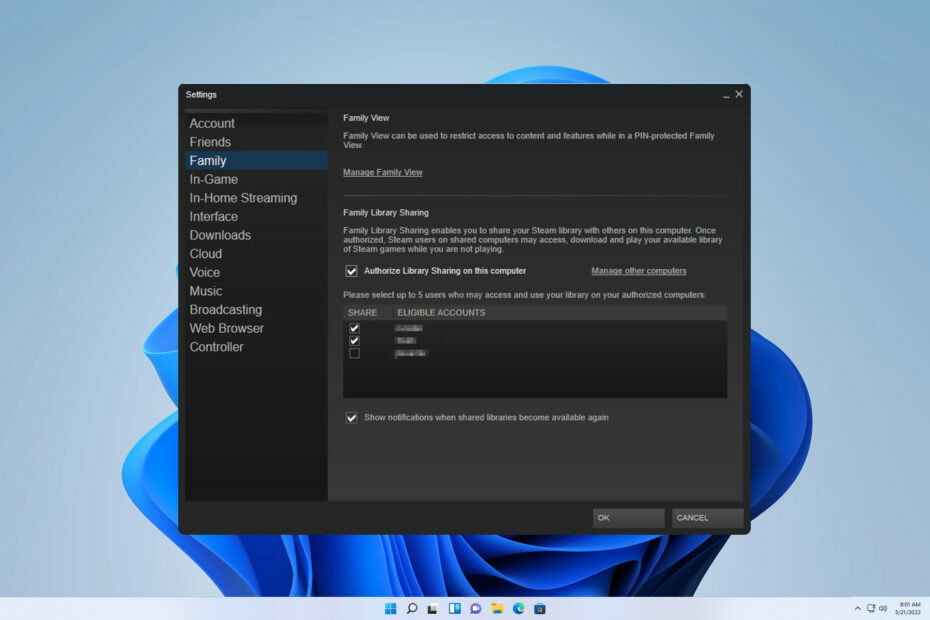
バツダウンロードファイルをクリックしてインストールします
- DriverFixをダウンロード (検証済みのダウンロード ファイル)。
- クリック スキャン開始 問題のあるドライバーをすべて見つけます。
- クリック ドライバーを更新する 新しいバージョンを入手し、システムの誤動作を回避します。
- DriverFix は次の方法でダウンロードされました 0 今月の読者様。
かなりの数のゲーマーがエラー メッセージが表示される問題に直面していることが観察されています。 Steam 共有ライブラリがロックされました Steam ライブラリを愛する人たちと共有しようとしているとき。 さらに、特定のユーザーは、コンピューターでゲームにアクセスできず、画面にこのエラー メッセージが表示されると報告しています。
現在のトピックは、私たちが詳細に扱った過去の問題に似ています。 Steam がコンピューターを認証できませんでした。
この問題に効果的に対処するには、根本的な原因を徹底的に調査する必要があります。
Steam 共有ライブラリがロックされている場合、それは何を意味しますか?
この問題はさまざまな理由で表面化することがよくあります。 さまざまな要因がその発現につながる可能性があります。
- ユーザーとの問題 – Steam 共有ライブラリでエラーが発生している場合は、複数のユーザーが同時にアクセスしていることが原因である可能性があります。 特に、あるプレイヤーが現在 Steam を通じてゲームを実行しており、別のユーザーがライブラリにアクセスしようとすると、問題が発生する可能性があります。
- Steam の難しさ – 場合によっては、Steam 側の内部問題によって Steam 共有ライブラリへのアクセスが妨げられることがあります。 このような場合、ユーザーの画面にエラー メッセージが表示され、ライブラリへのアクセスが妨げられる場合があります。
Steam 共有ライブラリがロックされている場合、どうすれば修正できますか?
1. 他のデバイスで Steam からログアウトする
- コンピューター上の Steam クライアントを完全に終了するだけです。
- Steam 共有ライブラリにアクセスするコンピュータからサインアウトするように家族や友人に指示してください。
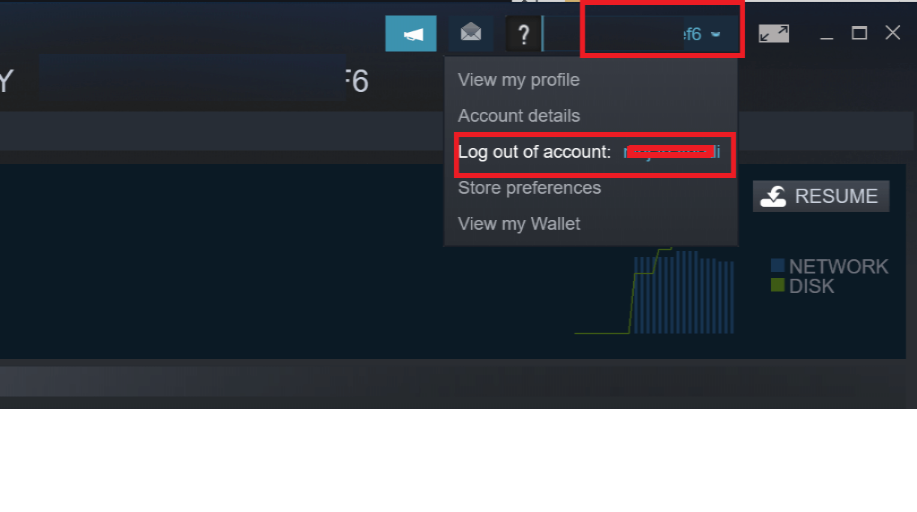
- 次に、PC で Steam クライアントを再起動し、エラーが解決されたかどうかを確認します。
2. Steam によるインターネット接続へのアクセスを防止する
- 所有 ウィンドウズ + R を開くためのキー 走る ダイアログ ボックスに次のように入力します。 ファイアウォール.cpl その中で押してください 入力.
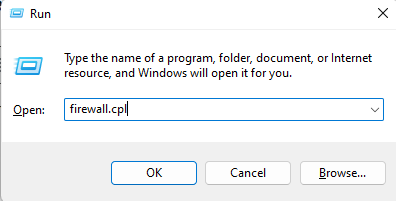
- 次に、をクリックします 高度な設定 左側のパネルから 高度なセキュリティを備えた Windows Defender ファイアウォール.
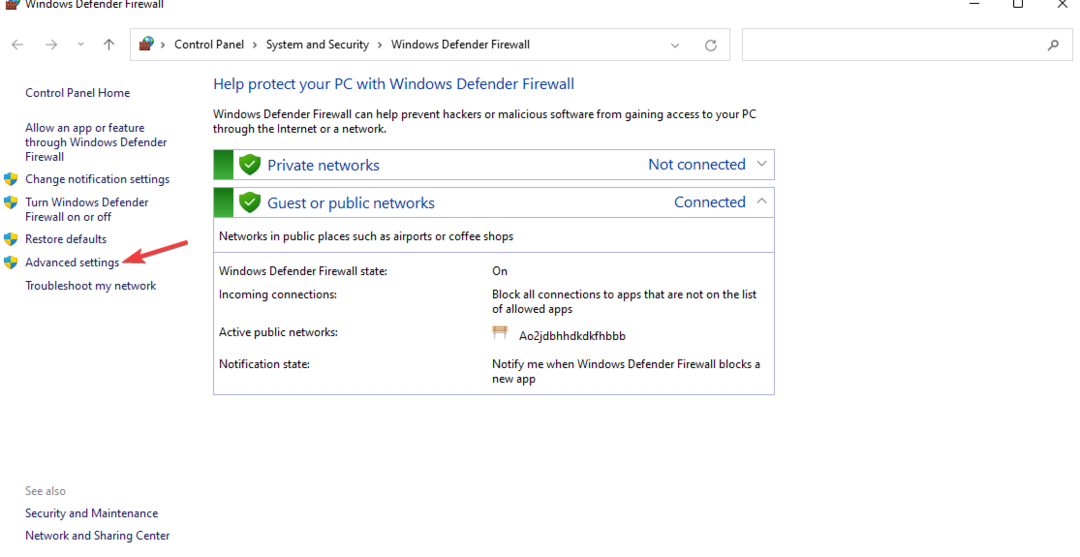
- クリックアウトバウンドルール 左側から選択してください 新しいルール.
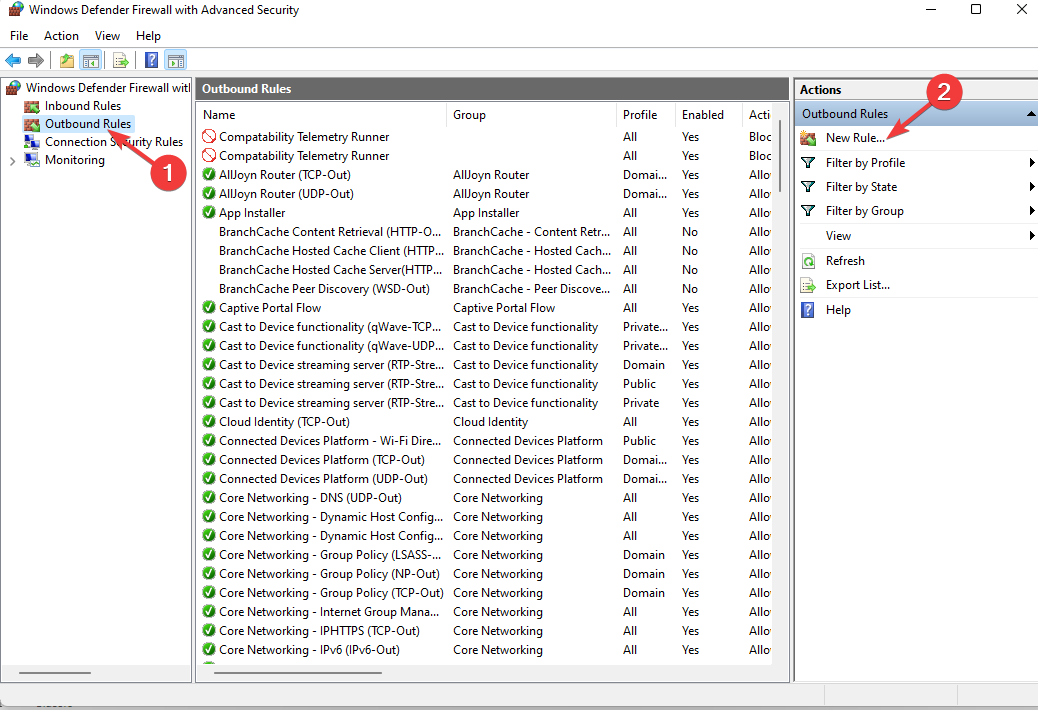
-
今、 新しいアウトバウンド ルール ウィザード ダイアログ ボックスで選択します プログラム 左側のパネルから をクリックし、 ブラウズ. Steam のインストール ディレクトリに移動し、選択します steam.exe. 次に、をクリックします 次 次のフェーズに進みます。

- を選択してください 接続をブロックする オプションを選択してクリックします 次. それなら確信してください ドメイン、プライベート、 と 公共 次のウィンドウでオプションがすべてチェックされます。

- ここで、独自の選択でルールに名前を付け、ルールを追加できます。 説明 (オプション)をクリックして、 次.

- 完了したら、Steam クライアントを再起動できます。
この解決策を適用すると、Steam で問題が発生する可能性があります。 オンラインでプレイする必要がある場合は、ファイアウォールでこのルールを無効にしてください。
私たちのガイドが問題の解決に役立つことを心から願っています。 追加の障害が発生した場合に備えて。
- Steam アプリ構成が利用できない: 修正方法
- 修正: 電話リンクアプリの通知が機能しない
- 修正: Windows 起動時に Explorer.exe が起動しない
- 修正: ファイルのコピー時の 0x80030001 エラー
- 修正: ゲーム起動時の BEDaisy.sys ブルースクリーン
の可能性を調査することを検討する価値はあるでしょう。 Steam ファミリー共有が機能しない、代替の治療法が提案される可能性があるためです。
私たちは、これまでに出会った中で最も効率的なソリューションについての皆様からのご意見を非常に重視しています。 以下にコメントを残して、あなたの洞察を私たちと共有してください。
まだ問題がありますか? このツールを使用してそれらを修正します。
スポンサー付き
ドライバー関連の問題の中には、専用ツールを使用するとより早く解決できるものもあります。 ドライバーにまだ問題がある場合は、ダウンロードしてください ドライバー修正 数回クリックするだけで起動して実行できます。 その後は、それに任せてすべてのエラーをすぐに修正してください。

![SSDにSteamゲームをインストール/移動する方法[説明]](/f/7707648d6bc9469d845d6f1788dc1ce9.jpg?width=300&height=460)
